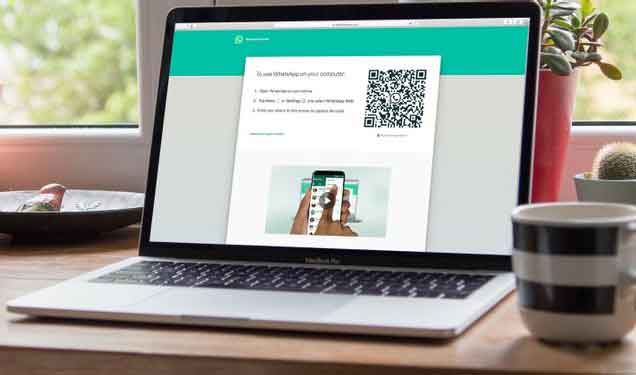
O WhatsApp Web inclui todos os recursos importantes disponíveis em aplicativos móveis, incluindo a capacidade de baixar arquivos. Sejam imagens, vídeos, documentos como PDFs e até arquivos de áudio, todos eles podem ser baixados facilmente. Mas às vezes quando tentamos baixar um desses arquivos, o WhatsApp Web não baixa os arquivos.
Ou você não vê o botão de download ou clicar no botão não gera resposta. O download dos mesmos arquivos para o seu dispositivo móvel funciona corretamente? O problema afeta apenas o PC. Então, o que uma pessoa faz em tal situação? Não se preocupe. Aqui você encontrará 7 melhores dicas para corrigir problemas de download de mídia no WhatsApp Web.
1. Reinicie o navegador e o PC
Devemos começar com a solução básica primeiro e uma delas é reiniciar o navegador. Feche o navegador e abra-o novamente. Em seguida, tente baixar os arquivos. Se isso não resolver o problema, reinicie seu PC também.
- Por que o WhatsApp Web não está funcionando
2. Verifique a conexão de rede
Verifique se a internet está funcionando corretamente em seu computador. Tente abrir uma nova página no navegador. Se o site não carregar, há um problema de rede. Reinicie o modem.
- WhatsApp Web vs WhatsApp Desktop: qual você deve usar
3. Verifique a data e hora
Você também deve verificar a data e hora no seu PC. Verifique se eles estão configurados corretamente. Para fazer isso no Windows, clique com o botão direito do mouse na hora na barra de tarefas e selecione Alterar data/hora.
Em seguida, ative a opção Definir hora automaticamente e Definir fuso horário automaticamente. Use o botão Sincronizar agora para sincronizar a hora.
4. Reconecte o Whatsapp Web
Você também deve tentar entrar novamente no WhatsApp Web. Para isso, você precisa sair dele primeiro. Para fazer isso, abra o WhatsApp Web e clique no ícone de três pontos acima da lista de bate-papo. Selecione Sair. Uma vez desconectado, você será solicitado a digitalizar o código QR novamente. Em seguida, tente baixar os arquivos.
- WhatsApp Web: como usar o WhatsApp Web no PC, tablet e celular e os melhores truques
5. Desative o bloqueador de anúncios
Você está usando um bloqueador de anúncios no seu navegador? Tente desativá-lo. Se desabilitar o bloqueio de anúncios resolver o problema, esse é o culpado. No entanto, não é necessário desativá-lo para todas as páginas da web. Verifique as configurações do bloqueador de anúncios e a lista de permissões web.whatsapp.com.
6. Limpe o cache e os cookies do seu navegador
Muitas vezes, o problema pode ser resolvido limpando o cache e os cookies do navegador. Desta forma, os arquivos baixados ou dados de navegação não serão excluídos. Exclua apenas arquivos temporários.
Vamos dizer-lhe as etapas para limpar o cache no navegador Google Chrome aqui.
Passo 1: abra o Google Chrome e clique no ícone de três pontos na parte superior. Em seguida, selecione Configurações.
Passo 2: role para baixo e clique em Avançado. Em seguida, clique em Limpar dados de navegação.
Passe 3: marque a caixa de seleção ao lado de "Cookies e outros dados do site" e "Imagens e arquivos em cache". Em seguida, pressione o botão Limpar dados.
Passe 4: feche o navegador e faça login no WhatsApp novamente.
7. Baixe arquivos de mídia do Whatsapp Web corretamente
Se nenhum dos métodos mencionados acima funcionar, certifique-se de baixar os arquivos corretamente.
Como baixar fotos e vídeos do WhatsApp Web
Para baixar qualquer tipo de foto, como JPG, PNG, etc. No WhatsApp Web, abra o bate-papo no WhatsApp Web do qual você deseja baixar a imagem. Você notará que a imagem já está disponível sem você clicar em nenhum botão. No entanto, ainda não foi baixado. Para isso, clique na imagem para visualizá-la. Em seguida, clique no ícone de download na parte superior.
Alternativamente, você também pode clicar com o botão direito do mouse na imagem e usar a opção “Salvar imagem como”. A caixa de diálogo Salvar como será aberta. Clique em Salvar para baixar a imagem.
Nota: Por padrão, todos os arquivos baixados do WhatsApp Web estarão disponíveis na pasta Downloads do seu PC.Os passos são os mesmos para vídeos também. A única diferença é que você tem que esperar um pouco para apertar o botão de download. Inicialmente, o botão aparecerá acinzentado. Deixe o vídeo carregar para tornar o botão funcional.
Como baixar PDFs e outros documentos do WhatsApp Web
Baixar PDFs ou outros documentos do WhatsApp Web é fácil. Basta clicar uma vez no arquivo PDF. A caixa de diálogo Salvar como será aberta. Escolha o local de download e clique no botão Salvar.
Como baixar áudio do WhatsApp Web
Para isso, primeiro, clique na seta para baixo presente no lado esquerdo do clipe de áudio. Ele mudará para o ícone de reprodução. Em seguida, passe o mouse sobre o clipe de áudio e pressione a pequena seta para baixo. Selecione Baixar no menu.
Como baixar mais fotos do Whatsapp Web
Não é possível selecionar várias imagens no WhatsApp Web. Você precisará usar uma extensão do Chrome para baixar várias fotos do WhatsApp Web.
A extensão do Chrome que sugerimos é o Image Downloader. Também o ajudará a baixar mais imagens de sites como o Pinterest.
- Instale o Downloader de Imagens
Depois que a extensão for adicionada ao Chrome, abra o bate-papo no WhatsApp Web com várias imagens. Em seguida, clique na extensão Image Downloader na barra superior. Ele mostrará todas as imagens disponíveis no chat. Selecione as imagens que deseja baixar clicando nelas. Em seguida, aperte o botão Download.
Uma notificação de aviso será exibida. Selecione Não. Isso fará o download de todas as imagens de uma vez. Se você clicar em Sim, será solicitado que você selecione o local de download para cada foto.
conclusão
Esperamos que as soluções acima tenham resolvido o problema com downloads de arquivos multimídia, em particular com o problema de "imagens e vídeos não baixados" no WhatsApp Web. Se o problema persistir, baixe o aplicativo WhatsApp para Windows e Mac O aplicativo dedicado permitirá você baixar arquivos sem problemas.
Leitura:
- Como fazer chamadas do WhatsApp usando o Google Assistente
- Whatsapp, como eles roubam seus dados com um GIF
- Como instalar e usar o Whatsapp no Fire Stick
- WhatsApp não abre no PC, 7 soluções
- Como corrigir problemas com notificações do WhatsApp na Huawei
Deprecated: Automatic conversion of false to array is deprecated in /home/epictrick.com/htdocs/php/post.php on line 612






